概要
SiteVisionで撮影した現場写真などを、Trimble Connectでダウンロードします。
前提条件
Trimbleの「アカウント」作成が完了しています。
日本語表示に変更されています。
プロジェクトの作成が完了しています。
フォルダの作成が完了しています。
SiteVisionのToDoで、事前に写真をアップロードしています。
手順
- TrimbleConnectにログインします。
- プロジェクトを選択します。
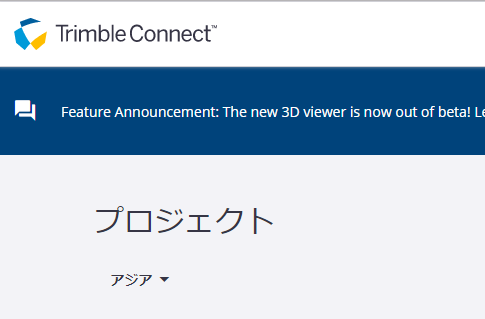
この画面のように、左上が〔 プロジェクト 〕になった状態でのみ、サーバのエリアを選択できます。アジアをご選択ください。 - 〔 ToDo 〕を選択して必要な画像にチェックを入れてダウンロードします。
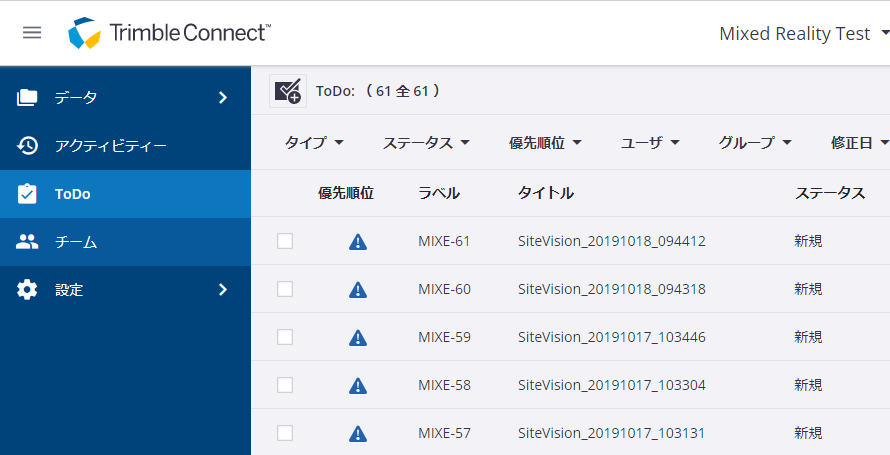
画面左側にあるメニューのなかから〔 ToDo 〕を選択すると、画面のようなToDoの一覧が表示されます。
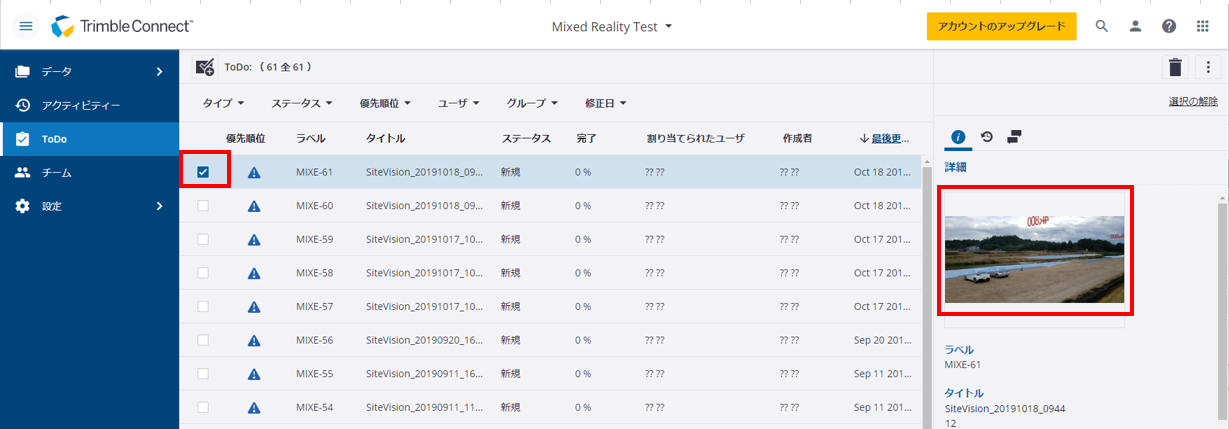
ダウンロードしたい写真をみつけたら、左側のチェックボックスにチェックを入れます(☑)。複数の写真を選択することも可能ですが、写真をダウンロードする場合は一つだけ選択してください。
選択したら、画面右上にある写真をクリックします。
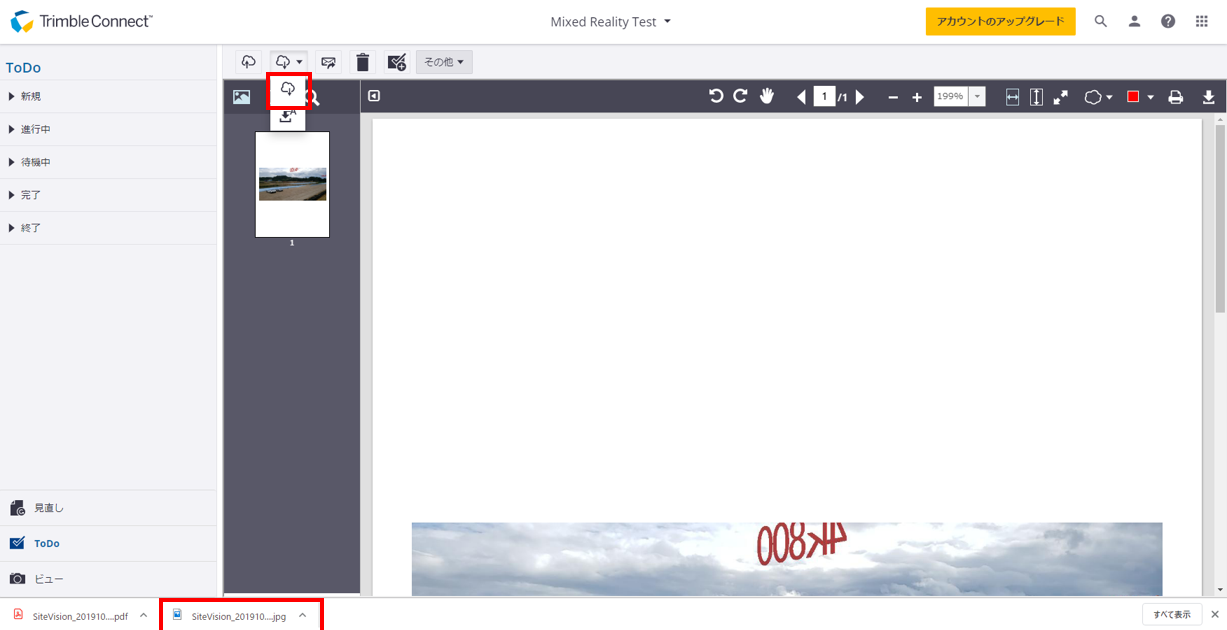
写真をクリックすると、このようなページに切り替わります。
写真を【.jpg】形式でダウンロードする場合は、
 赤く囲んだ〔 ファイルのダウンロード 〕を選択してください。
赤く囲んだ〔 ファイルのダウンロード 〕を選択してください。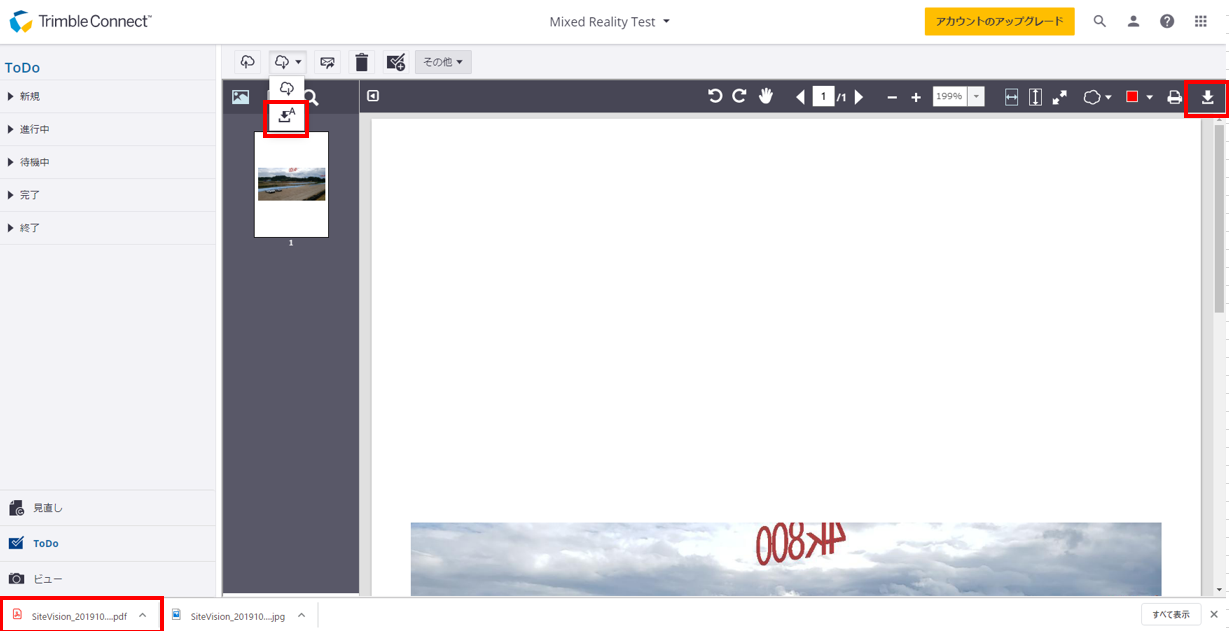
写真を【.pdf】形式でダウンロードする場合は、2か所ボタンがあります。
 〔 マークアップ付きでファイルをダウンロードする 〕、または、画面右上の
〔 マークアップ付きでファイルをダウンロードする 〕、または、画面右上の 〔 DownloadFile 〕からダウンロードできます。
〔 DownloadFile 〕からダウンロードできます。
※現場の写真を〔 ToDo 〕で作成する方法はこちらをご参照ください。

コメント
0件のコメント
サインインしてコメントを残してください。